Heim >System-Tutorial >Windows-Serie >So ändern Sie den Namen Ihres Windows 11-Computers
So ändern Sie den Namen Ihres Windows 11-Computers
- WBOYWBOYWBOYWBOYWBOYWBOYWBOYWBOYWBOYWBOYWBOYWBOYWBnach vorne
- 2023-12-26 17:07:533425Durchsuche
Der Name unseres Win11-Computers wird angezeigt, wenn wir eine Verbindung zum Internet, zur Online-Freigabe und zur Remote-Verbindung herstellen. Daher möchten viele Menschen einen Lieblingsnamen festlegen. Wie können Sie den Namen Ihres Win11-Computers tatsächlich ändern? benennen Sie es um.
So benennen Sie Ihren Win11-Computer um:
1. Klicken Sie zunächst mit der rechten Maustaste auf das Startmenü und öffnen Sie „Einstellungen“
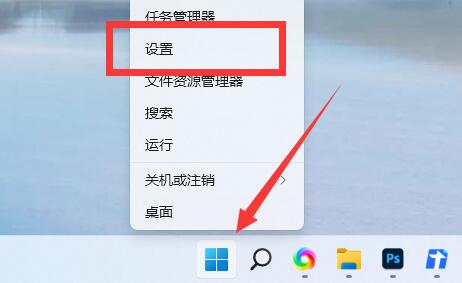
2. Sehen Sie sich nach dem Öffnen den Computernamen oben an und klicken Sie unten auf „Umbenennen“.
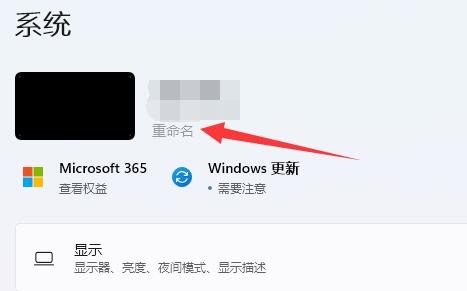
3. Geben Sie dann den gewünschten Namen in die Symbolposition ein und klicken Sie auf „Nächste Seite“
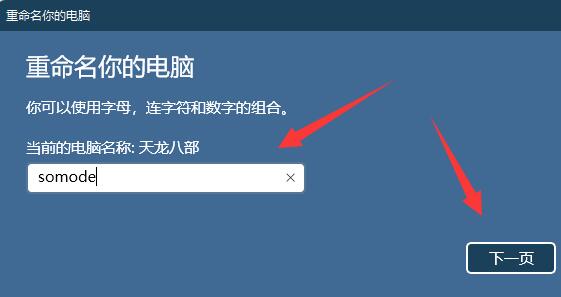
4. Klicken Sie abschließend einfach auf „Jetzt neu starten“, um die Win11-Namensänderung abzuschließen.
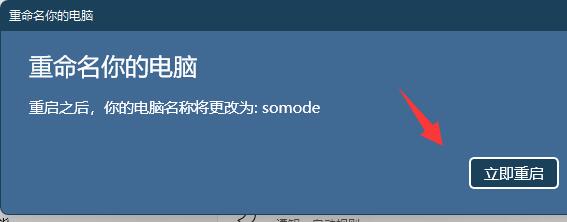
Das obige ist der detaillierte Inhalt vonSo ändern Sie den Namen Ihres Windows 11-Computers. Für weitere Informationen folgen Sie bitte anderen verwandten Artikeln auf der PHP chinesischen Website!
In Verbindung stehende Artikel
Mehr sehen- Die neuesten fünf Laravel-Video-Tutorial-Empfehlungen im Jahr 2023
- Die neuesten 18 Dark-Horse-Programmierer mit vollständigen Video-Tutorial-Empfehlungen im Jahr 2023 (kostenlos)
- Tutorial zur Verwendung der Excel-IR-Funktion (Bild und Text)
- So aktivieren Sie das Windows7-System
- Oracle11g-Deinstallations-Tutorial

